Löschen Sie gesperrte Registrierungsschlüssel mit Registry DeleteEx für Windows 10
Haben Sie beim Löschen eines (Did)Registrierungsschlüssels(Registry) oder -werts jemals eine Fehlermeldung erhalten ? „ Fehler beim Löschen des Schlüssels(Error deleting key) “ ist ein häufiger Registrierungsfehler(Registry) , mit dem Sie möglicherweise auf Ihrem Windows -Computer konfrontiert werden. Es kann aus verschiedenen Gründen verursacht werden. Möglicherweise können Sie einen gesperrten Registrierungsschlüssel(Registry) nicht löschen, weil der Zugriff(Access) verweigert wurde oder er von einer anderen Anwendung oder sogar Malware gesperrt wurde.
Fehler beim (Error) Löschen des Schlüssels(Deleting Key) , Registrierungsschlüssel (Registry)kann(Can) nicht gelöscht werden, Fehler(Error) beim Löschen des Schlüssels.
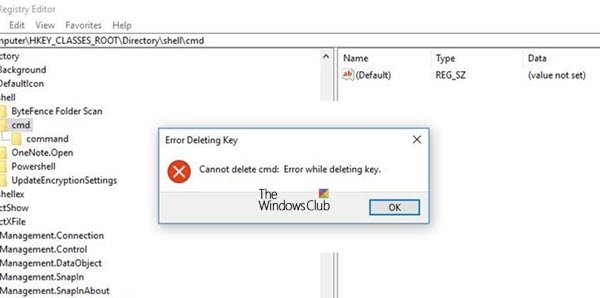
In diesem Beitrag haben wir ein Tool von NoVirusThanks namens Registry DeleteEx überprüft(Registry DeleteEx) , mit dem Sie gesperrte Registrierungsschlüssel(Registry) und -werte umgehen und löschen können.
ACHTUNG(CAUTION) : Sie müssen äußerste Vorsicht walten lassen, wenn Sie dieses Tool verwenden, um nicht löschbare Registrierungsschlüssel zu löschen, da das Löschen des falschen Schlüssels Ihr System instabil machen könnte.
Löschen(Delete) Sie alle Registrierungsschlüssel(Registry Key) mit Registry DeleteEx
Es ist ein ziemlich einfaches Tool, das nur für eine Operation gedacht ist, nämlich das Löschen von Registrierungsschlüsseln(Registry) . Wie kommt es, dass Registry DeleteEx die Schlüssel löschen kann, während der Registrierungseditor(Registry Editor) und andere Tools dies nicht tun? Das Tool löscht gesperrte Schlüssel und Werte mithilfe eines Kernelmodustreibers. Das bedeutet, dass jeder Registrierungswert(Registry) gelöscht werden kann, selbst wenn er durch eine Anwendung oder Malware gesperrt wurde.

Es kommt häufig vor, dass Malware Registrierungswerte(Registry) sperrt und bösartige Werte in die Registrierung einfügt(Registry) . Dieses Tool hilft Ihnen nicht nur, solche Werte zu entfernen, sondern spielt auch eine Schlüsselrolle bei der Identifizierung der Malware. Das Löschen von Registrierungsschlüsseln(Registry) birgt ein gewisses Risiko. Wir raten Ihnen daher, darauf zu achten, dass Sie den richtigen Schlüssel löschen und nicht vergessen, vorher ein Registry-Backup zu erstellen.(Registry backup)
Das Tool selbst ist sehr einfach zu bedienen. Es enthält einige erweiterte Optionen, aber Sie können sich an die grundlegenden Funktionen halten und Ihre Arbeit erledigen. Um mit dem Löschen eines gesperrten Schlüssels oder Werts zu beginnen, gehen Sie zur entsprechenden Registerkarte. Wenn Sie einen Schlüssel löschen möchten, gehen Sie zur Registerkarte „ Schlüssel(Delete Key ) löschen“. Anderenfalls können Sie zur Registerkarte „Wert(Delete Value) löschen“ wechseln.
Jetzt müssen Sie den Pfad zu Ihrem Schlüssel eingeben. Schauen Sie sich das angegebene Beispiel als Referenz an. Das Programm unterstützt HKCR- , HKCU- , HKLM- und HKCC- Aliase und Sie können sie problemlos im Pfad zu Ihrem Registrierungsschlüssel(Registry) oder -wert verwenden.
Nun ist die letzte Option, die Sie konfigurieren müssen, das rekursive Verhalten des Tools. Registry DeleteEx kann alle Unterschlüssel innerhalb des eingegebenen Pfads rekursiv löschen. Dies kann mit dem Kontrollkästchen direkt unter dem Textfeld umgeschaltet werden. Alles klar, jetzt können Sie auf die Schaltfläche Löschen(Delete ) klicken, um einen gesperrten Registrierungsschlüssel(Registry) vollständig von Ihrem Computer zu entfernen. Für Registrierungswerte(Registry) können ähnliche Schritte befolgt werden.
Es ist eine weitere Registerkarte verfügbar, auf der nur Experte steht. (Expert Only.)Diese Registerkarte enthält einige zusätzliche erweiterte Optionen, falls Sie sie benötigen. Auf der Registerkarte Nur für Experten(Expert) können Sie Registrierungsschlüssel oder -werte löschen, indem Sie deren Rohnamen eingeben.
Registry DeleteEx ist ein großartiges Mittel gegen Malware, die die Registrierung(Registry) Ihres Computers blockieren und ernsthafte Probleme verursachen kann. Das Tool ist kostenlos, einfach zu bedienen und erledigt die Arbeit schnell. Das Tool beinhaltet das Entfernen von Registrierungsschlüsseln(Registry) und -werten, daher empfehlen wir Ihnen, eine vollständige Sicherung der Registrierung zu erstellen, falls etwas schief geht. Klicken Sie hier(here)(here) , um Registry DeleteEx herunterzuladen.
Related posts
So bearbeiten Sie die Registrierung über die Eingabeaufforderung in Windows 10
So fügen Sie Favoriten in der Registrierung in Windows 10 hinzu oder entfernen sie.
Deaktivieren Sie vertikale Tabulatoren in Microsoft Edge mithilfe der Registrierung in Windows 10
Ein Fehler verhindert, dass dieser Schlüssel in Windows 10 geöffnet wird
Deaktivieren Sie Web Capture in Microsoft Edge mithilfe der Registrierung in Windows 10
Beste kostenlose Barcode-Scanner-Software für Windows 10
Starten Sie Dateien einfach mit myLauncher für Windows 10-Computer
Was ist Control Flow Guard in Windows 10 – So schalten Sie es ein oder aus
So deaktivieren Sie automatische Treiber-Updates in Windows 10
3 Möglichkeiten zum Löschen von Dateien, die von TrustedInstaller in Windows 10 geschützt sind
So installieren Sie NumPy mit PIP unter Windows 10
PicsArt bietet benutzerdefinierte Aufkleber und exklusive 3D-Bearbeitung unter Windows 10
3 Möglichkeiten zum Deaktivieren von Sticky Keys in Windows 10
So erzwingen Sie das Löschen einer Datei oder eines Ordners in Windows
Ashampoo WinOptimizer ist eine kostenlose Software zur Optimierung von Windows 10
So löschen Sie temporäre Dateien in Windows 10
So verwenden Sie die neue Adressleiste im Registrierungseditor in Windows 10
Top 3 Reddit-Apps für Windows 10, die im Windows Store erhältlich sind
Option „Symbolleisten ausblenden“ im Kontextmenü der Taskleiste in Windows 10
So löschen Sie temporäre Dateien in Windows 10
